Top 4 τρόποι για WhatsApp Chat Backup στο iPhone
Οι συνομιλίες WhatsApp είναι ένα από τα πιο σημαντικάπεριεχομένου στα iPhones μας. Και αν σκέφτεστε για το Backup της WhatsApp chat στο iPhone, εκτιμούμε την απόφασή σας. Δεδομένου ότι ζούμε σε έναν κόσμο όπου οι συσκευές μας είναι επιρρεπείς σε απώλεια δεδομένων εξαιτίας οποιουδήποτε λόγου, η διατήρηση των συζητήσεων του WhatsApp που αποθηκεύονται εκ των προτέρων είναι πραγματικά μια σοφή ιδέα. Έτσι, για να σας κρατήσουμε στην ασφαλέστερη πλευρά, θα σας βοηθήσουμε και θα σας πω πώς να δημιουργήσετε αντίγραφα ασφαλείας των μηνυμάτων WhatsApp στο iPhone. Κρατήστε ανάγνωση και εξερευνήστε διάφορους τρόπους.
- Ο τρόπος 1: Δημιουργία αντιγράφων ασφαλείας του iPhone WhatsApp Chats με iCloud Drive
- Τρόπος 2: Backup iPhone WhatsApp Chats με το iCloud Auto Backup
- Τρόπος 3: Backup iPhone WhatsApp Chats με iTunes
- Τρόπος 4: Ελεύθερος τρόπος για να δημιουργήσετε αντίγραφα ασφαλείας για το iPhone WhatsApp Chats χωρίς iTunes / iCloud
Ο τρόπος 1: Δημιουργία αντιγράφων ασφαλείας του iPhone WhatsApp Chats με iCloud Drive
Σε γενικές γραμμές, η υπηρεσία iCloud χρησιμοποιείται για τη διατήρηση του αντιγράφου ασφαλείας των συσκευών της Apple. Έτσι, θα μάθουμε πώς να δημιουργούμε αντίγραφα ασφαλείας για τα μηνύματα WhatsApp στο iPhone με iCloud Drive.
- Αρχικά, μεταβείτε στις "Ρυθμίσεις" από την αρχική οθόνη.
- Τώρα, αγγίξτε το όνομά σας (αναγνωριστικό της Apple) στην κορυφή και μετακινηθείτε προς τα κάτω στο μενού για να εντοπίσετε το "iCloud" και πατήστε σε αυτό.
- Στο μενού iCloud, πατήστε στο "iCloud drive" επιλογή.
- Εάν η υπηρεσία είναι απενεργοποιημένη, πατήστε στον διακόπτη εναλλαγής για να ενεργοποιήσετε τη μονάδα iCloud.
- Τώρα προσέξτε την επιλογή WhatsApp και ελέγξτε εάν το iCloud έχει πρόσβαση στο WhatsApp και είναι ενεργοποιημένο.

Και tada, αυτό είναι το πώς μπορείτε να δημιουργήσετε αντίγραφα ασφαλείας των συνομιλιών των μηνυμάτων WhatsApp στο iPhone σας μέσω του iCloud Drive.
Τρόπος 2: Backup iPhone WhatsApp Chats με το iCloud Auto Backup
Η δεύτερη μέθοδος στη λίστα μας είναι η δημιουργία αντιγράφων ασφαλείας των συζητήσεων iPhone WhatsApp με το iCloud Auto backup. Απλά ακολουθήστε τα βήματα που αναφέρονται παρακάτω.
- Αρχικά, φορτώστε το WhatsApp από το iPhone σας από την Αρχική οθόνη.
- Τώρα, επιλέξτε το εικονίδιο "Ρυθμίσεις".
- Αναζητήστε την επιλογή "Συζητήσεις" και πατήστε.
- Στη συνέχεια, κάντε κλικ στο "Chat Backup".
- Τώρα, κάντε κλικ στο "Αυτόματη δημιουργία αντιγράφων ασφαλείας" και πατήστε πάνω από τη συχνότητα αντιγράφων ασφαλείας, όπου μπορείτε να επιλέξετε τη διάρκεια αναλόγως, "Καθημερινά", "Εβδομαδιαία" ή και "Μηνιαία".
- Τέλος, πατήστε στο διακόπτη ακριβώς δίπλα στην επιλογή "Συμπερίληψη Βίντεο" για να δημιουργήσετε αντίγραφα ασφαλείας και για τα μηνύματα βίντεο.

Και αυτός είναι ο τρόπος με τον οποίο μπορείτε να δημιουργήσετε αντίγραφα ασφαλείας για το WhatsApp από το iPhone σας.
Τρόπος 3: Backup iPhone WhatsApp Chats με iTunes
Η πάντα διάσημη συσκευή αναπαραγωγής πολυμέσων iTunes είναι χρήσιμηπραγματοποιώντας τα περισσότερα από τα σημαντικά καθήκοντα. Έτσι, εκτός από το iCloud, χρησιμοποιήστε τη δυνατότητα iTunes για να δημιουργήσετε αντίγραφα ασφαλείας για συνομιλία και συνομιλία του WhatsApp στο iPhone. Εδώ είναι πώς:
- Εκκινήστε το iTunes στον υπολογιστή σας (Mac / PC). Εν τω μεταξύ, σύρετε τη σύνδεση της συσκευής και του συστήματός σας χρησιμοποιώντας το καλώδιο USB.
- Μόλις ανοίξει το iTunes, κάντε κλικ στη συσκευή σας στην κορυφή και εντοπίστε την επιλογή "Περίληψη".
- Στη δεξιά πλευρά της οθόνης, πατήστε στο "Backup iPhone". Περιμένετε υπομονετικά για κάποιο χρονικό διάστημα και το WhatsApp και άλλα δεδομένα σας θα αρχίσουν να δημιουργούν αντίγραφα ασφαλείας μέσω του iTunes.
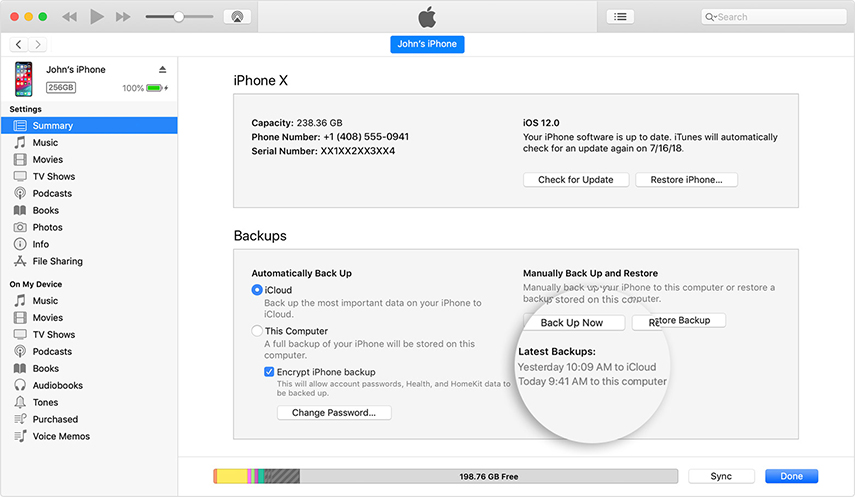
Τρόπος 4: Ελεύθερος τρόπος για να δημιουργήσετε αντίγραφα ασφαλείας για το iPhone WhatsApp Chats χωρίς iTunes / iCloud
Όλοι αγαπάμε να κάνουμε λιγότερα και να πάρουμε περισσότερα; Έτσι, για να καλύψει αυτή την ανάγκη, Tenorshare iCareFone - το εργαλείο Backup and Restore WhatsApp είναι το τέλειο λογισμικό που μπορεί κανείς να έχει όταν το κάνειέρχεται στη δημιουργία αντιγράφων ασφαλείας του WhatsApp. Φωτιζόμενη με την καλύτερη τεχνολογία, το iCareFone αποδίδει για να διατηρεί ένα ελεύθερο αντίγραφο ασφαλείας της συζήτησης, των φωτογραφιών, των εγγράφων και των εγγράφων WhatsApp και να τις επαναφέρει σε ατυχείς στιγμές, με ταχύτητα Herculean. Συμβατό με τα συστήματα Windows και Mac, το iCareFone λειτουργεί άριστα και στις δύο συσκευές. Σε αντίθεση με το iTunes, μπορείτε να επαναφέρετε και να διατηρήσετε επιλεκτικά το αντίγραφο ασφαλείας του επιθυμητού αρχείου ή φακέλου. Δεν τελειώνει εδώ, τα χαρακτηριστικά τονίζουν τα περαιτέρω σημεία του.
Βασικά χαρακτηριστικά:
- Χρήσιμο για την επίλυση των κοινών προβλημάτων που εμφανίζονται στο iDevice σας.
- Φιλική προς το χρήστη διεπαφή που διευκολύνει τις ομαλότερες λειτουργίες.
- Διαχειρίζεται τη διαγραφή διπλών αρχείων κατά τη μεταφορά αρχείων.
- Με το 1 κλικ, εισάγετε τα δεδομένα ή τα αρχεία πολυμέσων όπως φωτογραφίες, μουσικά βίντεο κλπ.
Τώρα που είστε μέσα από τα βασικά του Tenorshare, ας καταλάβουμε τώρα πώς να δημιουργήσετε αντίγραφα ασφαλείας των μηνυμάτων WhatsApp στο iPhone, χρησιμοποιήστε τα παρακάτω βήματα.
Βήμα 1 Εγκαταστήστε το λογισμικό iCareFone
Αρχικά, συνδέστε το iPhone με το PC και τοεκκινήστε το λογισμικό iCareFone. Αφήστε το πρόγραμμα να φορτώσει και να δώσει τη δέουσα άδεια στο "Trust This Computer" και, στη συνέχεια, ξεκλειδώστε τη συσκευή σας, αν χρειαστεί. Κάντε κλικ στην καρτέλα "Δημιουργία αντιγράφων ασφαλείας & επαναφορά" στη συνέχεια.
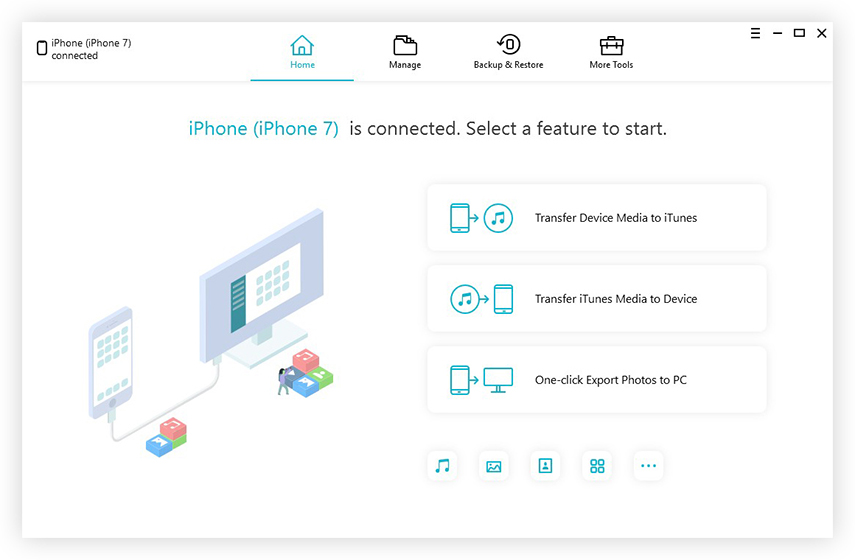
Βήμα 2 Επιλέξτε WhatsApp και άλλους τύπους αρχείων
Στη συνέχεια, η σελίδα αντιγράφων ασφαλείας και επαναφοράς θα φορτωθεί με τοδιαθέσιμους φακέλους δεδομένων. Βεβαιωθείτε ότι έχετε επιλέξει "WhatsApp" και άλλα αρχεία (αν χρειαστεί). Αφού ολοκληρώσετε την επιλογή των αρχείων, συνεχίστε με την επιλογή "Δημιουργία αντιγράφων ασφαλείας" που εμφανίζεται εμφανώς στην κάτω πλευρά του προγράμματος.
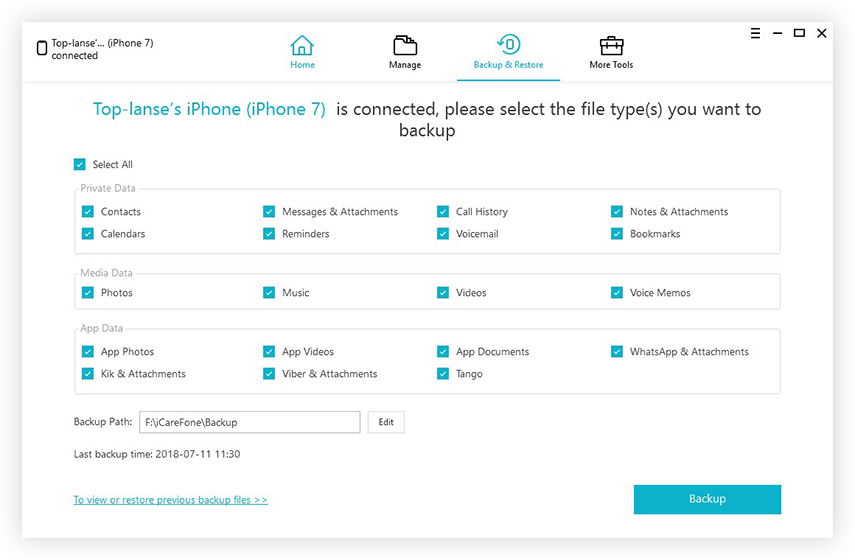
Βήμα 3 Διαδικασία Δημιουργία αντιγράφων ασφαλείας των αρχείων
Σε μερικά λεπτά, το αντίγραφο ασφαλείας θα ολοκληρωθεί και το μήνυμα "Backup completed" θα εμφανιστεί στην οθόνη.
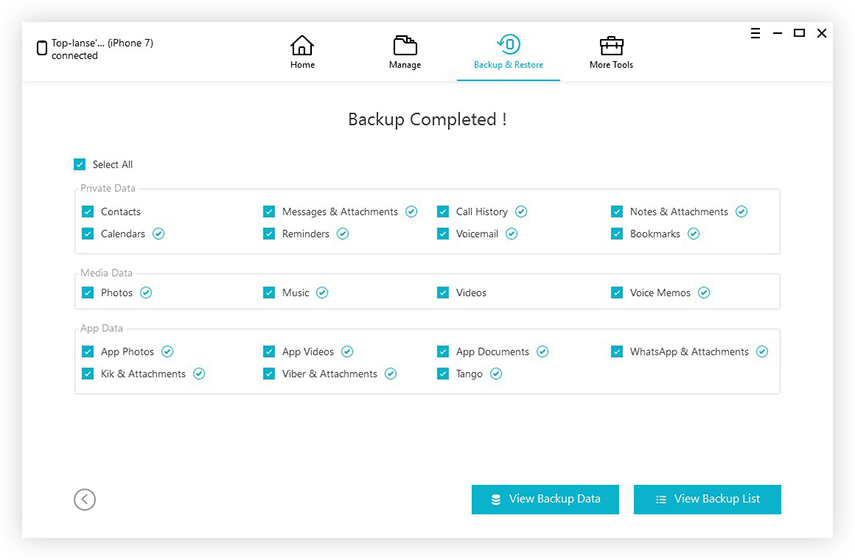
Αυτός είναι ο τρόπος με τον οποίο μπορείτε να δημιουργήσετε αντίγραφα ασφαλείας για τα chat / μηνύματα WhatsApp στο iPhone σας. Αν θέλετε να μάθετε τις πληροφορίες του Extractor WhatsApp, μπορείτε να κάνετε κλικ εδώ.
συμπέρασμα
Βρισκόμαστε στο τέλος του θέματος και παρέχουμεμε μερικούς τρόπους για να δημιουργήσετε αντίγραφα ασφαλείας και να επαναφέρετε το ιστορικό συζητήσεων του WhatsApp στο iPhone. Για να συνοψίσουμε, διαπιστώσαμε ότι καμία μέθοδος δεν μπορεί να νικήσει το Tenorshare iCareFone όταν πρόκειται για backup WhatsApp chat στο iPhone καθώς είναι ένα επαγγελματικό εργαλείο και επιτρέπει στους χρήστες να δημιουργούν αντίγραφα ασφαλείας και να επαναφέρουν το WhatsApp, σε αντίθεση με άλλες μεθόδους. Επίσης, ακόμη και ένα μη τεχνικό πρόσωπο μπορεί να χρησιμοποιήσει αυτό το εργαλείο εύκολα. Έτσι, χωρίς να χάσετε περισσότερο χρόνο, αρπάξτε το πρόγραμμα και αποθηκεύστε τις συζητήσεις σας.









